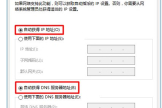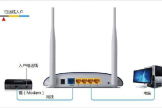电脑如何连路由器(笔记本上如何连接路由器)
一、电脑如何连路由器
朋友,你好:
(一)无线路由器连接方式有二种情况:
第一种:有猫和路由器同时存在连接方法:首先电话线接光猫,猫后面接路由器,。
猫出来的网线接路由器的插在wan口(一般是蓝色口),然后跟电脑连接的网线就随便插哪一个lan口,这样电脑就拉好了。
第二种,有网线和路由器的连接方法:首先把无线路由器电源接通,然后插上网线,电信的宽代或者光纤网线(移动,网通)插在wan口(一般是蓝色口),然后跟电脑连接的网线就随便插哪一个lan口,这样网络就拉好了。
(二)无线路由器的设置方法如下:
设置方法:用笔记本或者台式电脑(智能手机也行),然后在浏览器的地址栏中输入:192.168.1.1,或者192.168.0.1,网段不同,输入不同,(有的是以路由器的品牌地址为进路由器的IP地址)以无线路由器后面的标注为主,不过前者居多。
然后会弹出一个对话框,在这个框上要你输入用户名和密码,一般用户名和密码中都是ADMIN,(这个无线路由器上面也有标注),新式的无线路由器在这一步是要你设置密码,然后进到路由器设置界面,找到“设置向导”或者“基本设置”或者“上网设置”或者“接口设置”,根据设置向导,选择PPPOE方式,然后输入你的上网账号和上网密码,如果是无线路由器,还要接着在无线网络设置设置一下无线参数WPA2模式和WIFI密码,最后点保存,这样路由器或者无线路由器会自动重启,这代表设置成功。
希望对你有所帮助,祝你快乐~~
二、笔记本连接路由器步骤
以华硕路由器为例说明路由器设置上网。
步骤:
一、连接这台华硕路由器
华硕路由器上的WAN接口(Internet接口),需要用网线连接到猫上的网口(LAN口)。
电脑需要用网线,连接到华硕路由器1、2、3、4接口中任意一个。
二、设置电脑IP地址
用电脑来设置华硕路由器上网时,需要把电脑本地连接(以太网)中的IP地址,设置为自动获得(动态IP),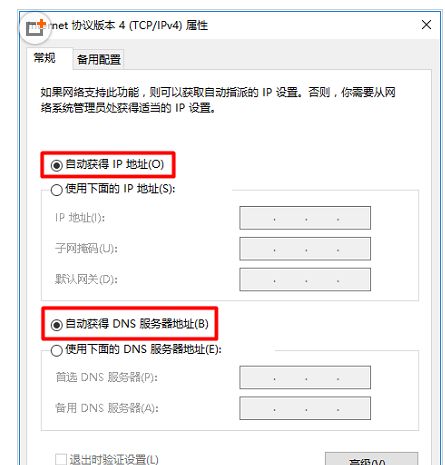
三、设置华硕路由器上网
1、查看设置网址
不同型号的华硕路由器,登录设置页面的网址也不一样,可以在自己这台华硕路由器的底部铭牌/标签中,查看到该路由器的设置网址信息,如下图所示:

2、打开设置页面
在电脑的浏览器中,输入这台华硕路由器的设置网址,本例中是:192.168.1.1——>输入默认的用户名、默认密码:admin,登录到设置页面。
3、运行设置向导
4、重新设置登录用户名和密码
重新设置这台华硕路由器的登录名称、登录密码——>然后点击“下一步”。
重新设置这台华硕路由器的登录密码
5、上网设置
此时华硕路由器会自动检测你的网络连接类型,如果见到你的宽带连接类型是:PPPoE类型,会出现下图所示页面。
请在“帐号”选择中填写:宽带账号——>在“密码”中天填写:宽带密码——>点击“下一步”。
填写宽带账号、宽带密码
6、无线网络设置
设置这台华硕路由器上的无线名称、无线密码,然后点击“应用本页面设置”。
设置这台华硕路由器的无线名称、无线密码
7、保存设置点击“保存”。
四、检查设置是否成功
查看页面中间位置的“互联网状态”选项,如果显示:已联机,如下图所示,说明上网设置成功,可以正常上网了。

笔记本连接路由器。
1,先按下笔记本上的Win+X键,进入“Windows移动中心”,确保笔记本电脑的无线网络已打开。
2,再点击系统右下角托盘区的无线图标,电脑会自动搜索在区域内的无线网络,双击自己的无线路由器,并输入无线密码即可实现连接。
三、笔记本电脑怎样用线连接路由器
楼主这问题有点不全面。
1,如果您是有线接入的话,先把网线插到路由器wan接口上,如果是猫的话,把猫出来接电脑的那根线插到wan接口上,然后在找根网线连接路由器其他任意接口和你的本本。
最后打开电脑的浏览器,在地址栏输入192.168.0.1或者192.168.1.1,进入把你的上网账号和密码输进去点确定就可以了。
这样以后开机自动连接网络。
2.如果是无线路由接入的话,网线也是插在wan口上,然后先找根网线先用有线连一下电脑,进入192.168.0.1或者192.168.1.1,输入上网账号和密码,另外再给你的无线信号加个密码,然后点确定。
拔网线,搜无线信号,输入你设的密码,就可以了